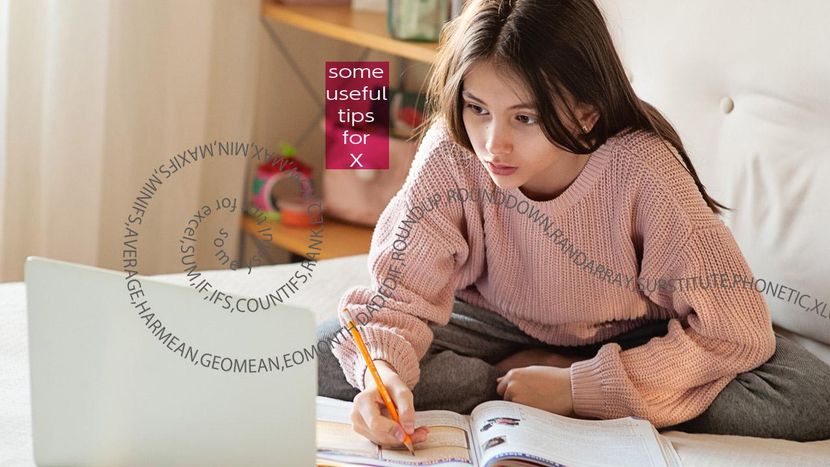エクセルの表の中から、条件に一致するデータを検索して件数を調べたい場合は、COUNTIF関数、複数の条件を指定する場合は、COUNTIFS関数を使用します。さらにIF関数を組み合わせれば重複データの有無をチェックできます。
特定の文字列を含むセルを数える
条件に合致するのは何件?
表の中から条件に一致するデータを検索して件数を調べたい場合は、COUNTIF関数を使います。例えば、顧客リストで「東京都」に住んでいる人が何人いるか数えたいときなどに利用できます。
| COUNTIF | 指定した範囲で条件に合ったセルの個数を求める |
|---|---|
| =COUNTIF(範囲,検索条件) | |
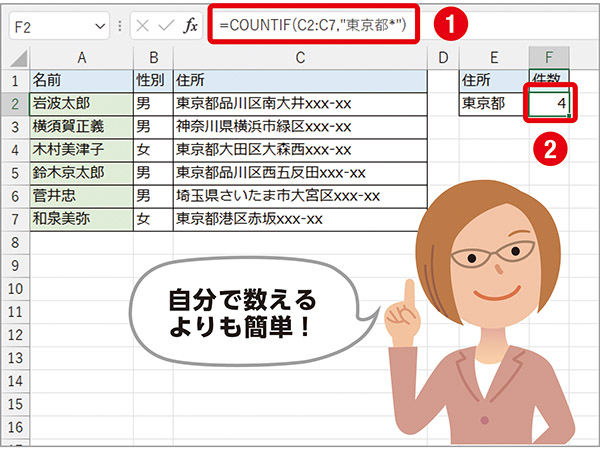
ここでは「範囲」を「C2:C7」、「検索条件」を「東京都*」として、セルF2に「=COUNTIF(C2:C7,”東京都*”)」と入力する(❶)。すると、列Cから「東京都」で始まる住所が検索され、件数が表示される(❷)。これによって、東京都に住む顧客の人数がわかる。
ワイルドカードを使って検索する
上で紹介した例では、検索条件を「東京都*」としました。「*」はワイルドカードと呼ばれる記号の一種で、任意の文字列を示すものです。「東京都*」で検索すれば「東京都品川区」や「東京都港区」など、先頭に「東京都」が付く住所をすべて見つけられます。ワイルドカードには「?」や「~」もあるので、目的に応じて使い分けましょう。なお、いずれも半角で入力します。
| ワイルドカード | 意味 | 使用例 |
|---|---|---|
| 「 * 」 | 任意の文字列を検索する。文字列の前後、または中央などに付ける | 東京*→ 「東京」で始まる文字列を検索 *東京→ 「東京」で終わる文字列を検索 *東京*→ 「東京」を中間に含む文字列を検索 東*京→ 「東」で始まり「京」で終わる文字列を検索 |
| 「 ? 」 | 任意の1文字を検索する。複数の文字を検索する場合は、その文字数分だけ付ける | ???県→ 県の前が任意の3文字の県だけを検索 202?08→ 2020年代の8月だけを検索 20??08→ 2001〜2099年の8月だけを検索 |
| 「 ~ 」 | 「*」や「?」を検索する | ~*→ 文字列として「*」を検索する ~?→ 文字列として「?」を検索する |
複数の条件を指定する場合はCOUNTIFS関数
COUNTIF関数では一つの条件しか指定できません。もし複数の条件を指定する場合は、COUNTIFS関数を使用します。COUNTIFS関数は引数「範囲」と「検索条件」が一つのセットで、最大で127組まで指定できます。AND条件で検索するので、指定したすべての条件を満たすセルのみカウントされます。
| COUNTIFS | 複数の範囲ごとに条件を適用し、すべての条件が満たされた個数を求める |
|---|---|
| =COUNTIFS(範囲1,検索条件1,範囲2,検索条件2,…) | |

条件1として「範囲1」にセルC2:C7、「検索条件1」に「東京都*」を指定する。条件2として「範囲2」にセルB2:B7、「検索条件2」に「男」を指定する。結果を表示するセルG2に「=COUNTIFS(C2:C7,”東京都*”,B2:B7,”男”)」と入力すると(❶)、住所が「東京都」から始まり、男性である人の数が表示される(❷)。
データに重複がないか確認する
関数を使えば簡単で確実!
データが重複していないか調べたい場合、COUNTIF関数とIF関数を組み合わせれば簡単にチェックできます。まずCOUNTIF関数で、指定した範囲内で値が一致するセルの個数を求めます。その結果が「1」より大きければ、重複データがあると判断できます。これをIF関数で場合分けして、「重複」と表示させましょう。
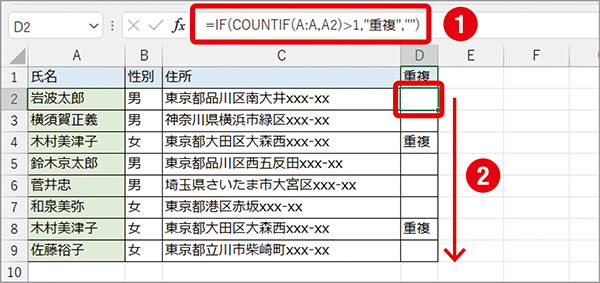
セルD2に「=IF(COUNTIF(A:A,A2)>1,”重複”,””)」と入力し(❶)、オートフィルで下のセルへコピーする(❷)。COUNTIF関数で求めた値が「1」より大きい場合は「重複」と表示され、それ以外は空白が表示される。
重複データを誤って入力するのを防ぐ
データの入力規則と関数の合わせ技
上記で説明したように、COUNTIF関数を使えば重複データの有無をチェックできます。これを「データの入力規則」と組み合わせれば、重複データの入力を未然に防ぐことが可能です。すでに別のセルにあるものと同じ値を入力しようとした場合はエラーが表示され、その値は入力できなくなります。
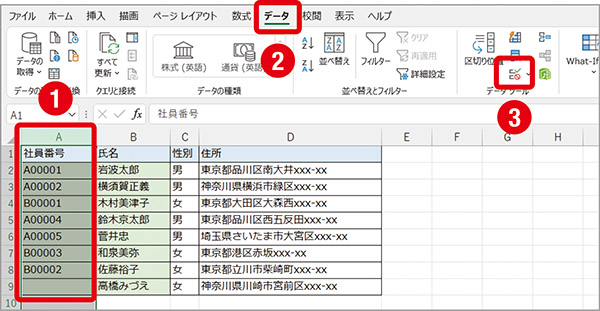
ここでは、列Aの「社員番号」に同じ番号を入力できないようする。まず列Aを選択し(❶)、「データ」タブ(❷)の「データの入力規則」ボタンをクリックする(❸)。
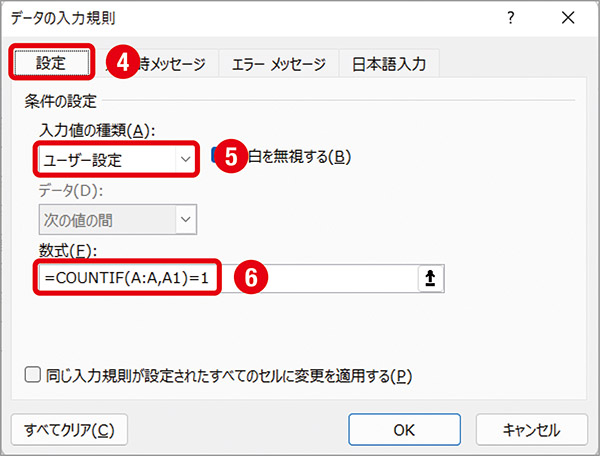
「設定」タブをクリックし(❹)、「入力値の種類」で「ユーザー設定」を選択する(❺)。「数式」に「=COUNTIF(A:A,A1)=1」と入力する(❻)。
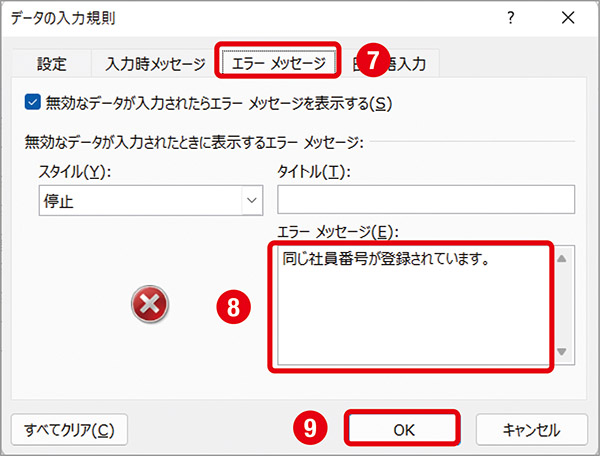
「エラーメッセージ」タブをクリックし(❼)、重複入力した際のエラーメッセージを入力(❽)。設定できたら「OK」ボタンをクリックする(❾)。
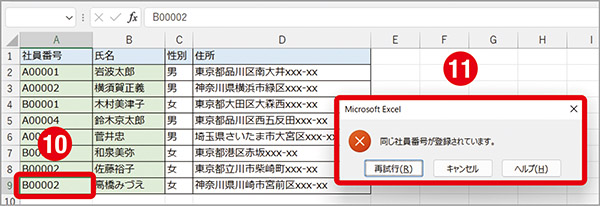
重複するデータを入力すると(❿)、エラーメッセージが表示される(⓫)。
※この記事は『エクセルが2週間で身につく(楽)上達講座』(マキノ出版)に掲載されています。